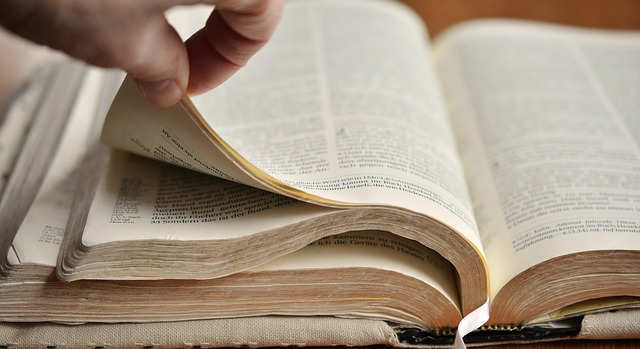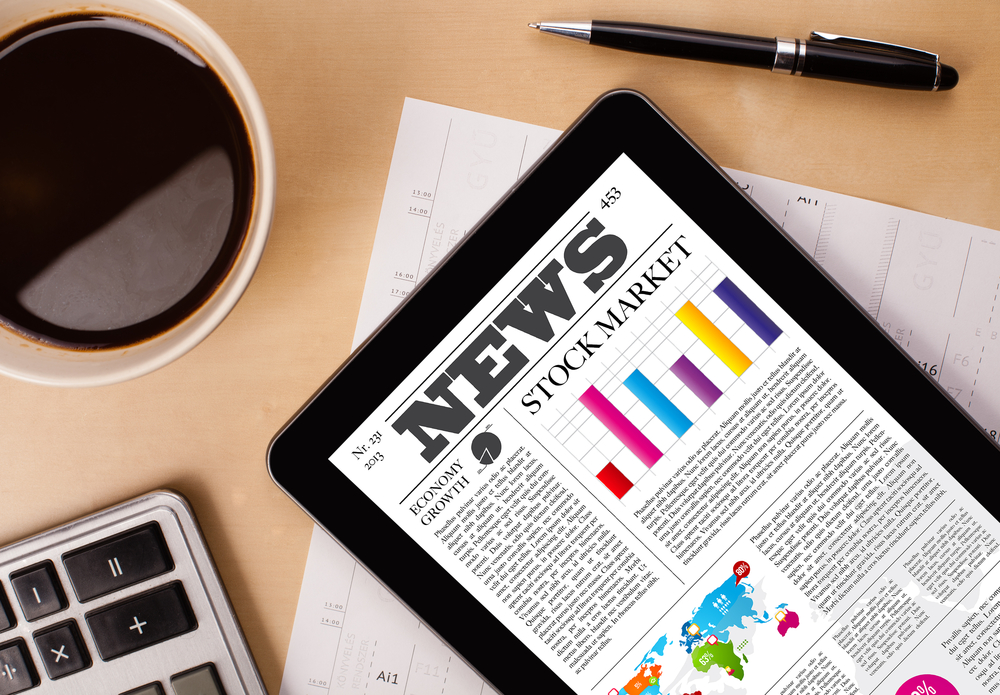Googleは2022年3月16日、2023 年 7 月 1 日をもって、標準のユニバーサル アナリティクス プロパティのサポートが終了されました。(※Google公式)
そのため、今後は最新バージョンのGoogle Analytics4 (GA4)の導入が必要になりました。
この発表を受けて「現在のGoogle アナリティクスの設定をどう変えたらいいのか?」「設定を変えないと何が起こるのか?」を詳しく知りたいと考えているWeb担当者の方もいらっしゃるのではないでしょうか?
本記事では、ユニバーサルアナリティクスに代わる次世代ソリューションであるGoogle アナリティクス 4(GA4)について解説します。
- Google アナリティクス 4(GA4)について知らない
- Google アナリティクス 4(GA4)に切り替えないことで発生するデメリットやリスクを知らない
- Google アナリティクス 4(GA4)への切り替え方がわからない
という課題をお持ちの方は是非チェックしてください。
GA4の設定にお困りなら、ウィルゲートのGA4支援サービスをご活用ください。
1『SEOコンサルティング』:サイト全体の戦略設計からプロが伴走
2『記事作成代行サービス』:業界の専門家によるSEOに強い記事作成
3『SEO内製化支援プラン』:社内に知見と実行をインストールし、成果最大化
4『コンバージョン改善サービス』:サイト改善によるCV創出で成果最大化
目次
Google アナリティクス 4(GA4)とは?特徴は?
Google アナリティクス 4(GA4)とは、Google アナリティクスの新しいプロパティです。
Google公式:https://support.google.com/analytics/answer/10089681
特徴としては、計測項目の軸がセッションからイベント起点に変わることが大きな違いです。今までは、各計測項目の軸となる単位がセッションで、セッションを起点として「ページビュー」「イベント」「eコマースのトランザクション」などのデータがレポートに表示される仕組みでした。
Google アナリティクス 4(GA4)でも引き続きセッションの概念は存在していますが、ヒットタイプは「イベント」に統一され、イベントに紐づく「パラメータ」やユーザー単位の「ユーザープロパティ」が各計測の軸になっています。
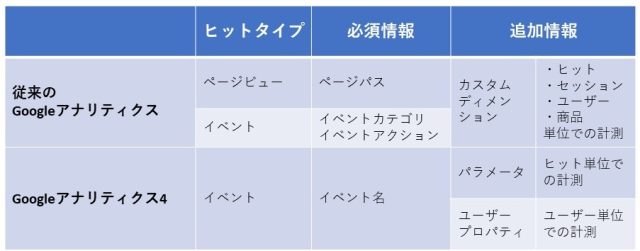
計測項目の軸の変更の他、セッション、離脱率、直帰率、エンゲージメントのあったセッション、ユーザーエンゲージメント、コンバージョンといった各指標の定義も変更になっています。
詳しい指標の定義に関しては、Google公式をご覧ください。
PV数やUU(ユニークユーザー)数など、アナリティクス内で用いられる主な指標について詳しく知りたい方はこちらをご覧ください。
PV数とは?セッション数・UU数との違いやアクセスを増やす方法を紹介
UU数とは?アクセス増加に重要?セッション数・PV数との違いや計測方法を解説
ユニバーサル アナリティクスとは?
ユニバーサルアナリティクスとは、前世代の Google アナリティクスです。
2020 年10 月14 日以前はユニバーサルアナリティクスがデフォルトのプロパティタイプだったため、この日以前にGoogleアナリティクスを導入した場合は、ユニバーサルアナリティクスプロパティが使用されていることが一般的です。
Google公式:ユニバーサル アナリティクス プロパティ
Google アナリティクス 4(GA4)に変更しなければいけない理由
2023年7月1日以降、ユニバーサルアナリティクスプロパティでデータが処理されなくなるため、Webサイトの新しいデータの取得ができなくなります。
ユニバーサルアナリティクスプロパティの過去データに関しては一定期間表示できるものの、新しいデータの取得ができなくなることは、サイト・メディア運営における大きな打撃になります。
移行期前後でも、データを漏れなく取得するために、現在使用しているユニバーサルアナリティクス プロパティと並行して、GA4の使用を開始する必要があります。昨年対比でのデータを閲覧したい場合も考慮すると、遅くとも今年の6~7月にはGA4の使用を開始するのがおすすめです。
Google アナリティクス 4(GA4)のメリット
GA4には、従来のプロパティタイプにはなかった4つのメリットがあります。
- Webサイトとアプリを横断的に計測できる
- 機械学習を活用した予測機能が使用できる
- プライバシー重視のデータ収集ができる
- BigQueryへデータをエクスポートできる
各メリットについて、詳細に解説します。
Webサイトとアプリを横断的に計測できる
GA4には「データストリーム」という項目が追加されます。
データストリームとは、Googleアナリティクスのデータの収集源です。
データストリームには「iOS」「Android」「ウェブ」の3つがあります。
これによって、Webサイトデータと、Firebase経由で計測されたアプリデータを統合して計測することが可能になり、Webとアプリを横断するようなユーザー行動についても、同じユーザーとして認識・計測することが可能になります。
[GA4] アナリティクスで新しいウェブサイトまたはアプリのセットアップを行う
クロスプラットフォーム時のユーザーの認識方法
GA4でWebサイトとアプリを横断したユーザーを計測する場合は、GA4管理画面にて設定を行う必要があります。
![[GA4] レポート用識別子](https://www.willgate.co.jp/promonista/wp-content/uploads/2022/03/image8-1-1-640x195.png)
①User ID
サイトとアプリ両方に実装が必要です。ログイン時にユーザーにIDを付与することで、クロスプラットフォームの計測が可能になります。
[GA4] 複数のプラットフォームをまたいでアクティビティを測定する
②Google シグナル
User IDが設定されていない場合でも、「広告のカスタマイズ」をオンにしている ユーザーのデータが含まれるようになります。
[GA4] Google アナリティクス 4 プロパティで Google シグナルを有効化する
③Device ID
Webサイトの場合、Device IDの値はクライアントID から取得されます。アプリの場合、「アプリ インスタンス ID」 がDevice IDとなります。
機械学習を活用した予測機能が使用できる
イベントをもとに、Googleの機会学習モデルを用いた「予測指標」が使用できます。
現在のデータを元に、ユーザーの今後の行動を予測することによって、ユーザーや顧客についてより深く知ることができます。
具体的な予測指標としては、「購入の可能性」「離脱の可能性」「予測収益」の3つがあります。
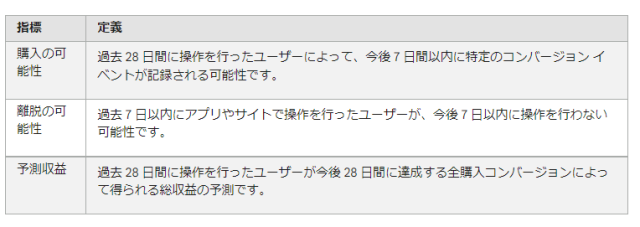
引用(Google公式):[GA4] 予測指標
予測機能を使用するためには、次の条件を満たす必要があります。予測機能の使用を検討する際には、自サイトが要件を満たしているかを確認しましょう。
- 購入ユーザーおよび離脱ユーザーのポジティブ サンプルとネガティブ サンプルの最小数。関連する予測条件をトリガーしたリピーターが過去 28 日の間の 7 日間で 1,000 人以上、トリガーしていないリピーターが 1,000 人以上必要です。
- モデルの品質が一定期間維持されていることが要件になります。
- 購入の可能性と離脱の可能性の両方を対象とするには、プロパティは purchase(収集が推奨されるイベント)と in_app_purchase(自動的に収集されるイベント)の少なくともどちらか一方を送信する必要があります。purchase イベントを収集する場合、そのイベントの value と currency パラメータも収集する必要があります。
プライバシー重視のデータ収集ができる
ユーザーのプライバシーを守りながら、データを収集できます。
昨今、ユーザーのプライバシー保護がより一層重視されており、Cookie情報の取得制限を始めとしたプライバシー保護の強化によって、取得できるデータに不足が生じています。
その点、GA4はデータ規制に準拠した仕様になっているため、今後起こりうる変化に対応できるような仕様になっています。
プライバシー重視のデータ収集のための変更点の1つに、データ保持期間の変更があります。Google アナリティクスには元々データ保持機能が備わっていますが、GA4ではコンバージョン含むユーザーデータの保持期間は最大14ヵ月と限定されています。(ユニバーサルアナリティクスでは半永久的にデータ保持が可)
※参考
新しい Google アナリティクスのご紹介
Google アナリティクスでのデータの使用を管理
データ削除リクエストについて
Google アナリティクスサーバーからデータを削除する必要がある場合は、データ削除リクエスト機能を用いて削除リクエストを申請することができます。
設定方法は、管理画面から「プロパティ」→「データ削除リクエスト」と進み、新しいデータ削除のスケジュールを設定します。
今までのGoogle アナリティクス(ユニバーサルアナリティクス)では、「URL」「ページタイトル」「イベント」「カスタムディメンション」「User ID」の5つが削除対象でしたが、GA4では登録しているパラメータを対象にすることができるため、削除データの絞り込みが可能になりました。
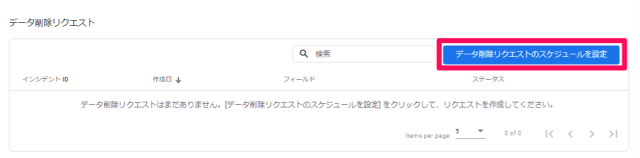
Google:[GA4] データ削除リクエスト
BigQueryへデータを無償でエクスポートできる
BigQueryとは、Google Cloud Platformで提供されている、ビッグデータ関連機能です。
これまでも、Googleアナリティクスの有償版「Googleアナリティクス360」で、BigQueryは使用可能でしたが、GA4では無償で使用可能になりました。
BigQueryへデータをエクスポートできるようになったことで、Google アナリティクス上では実施できなかった、より高度な分析が可能になります。
Google アナリティクス 4(GA4)のイベントの種類
Google アナリティクス 4(GA4)には4つのイベントが存在しています。
①自動的に収集されるイベント
②測定機能の強化イベント
③推奨イベント
④カスタムイベント
それぞれのイベントについて、詳しく説明します。
①自動的に収集されるイベント
Firebase 向け Google アナリティクス SDK やGA4のタグを設置していると、自動的に収集されるイベントです。
ユーザーが広告をクリックした時に発火する「ad_click」や、ユーザーがアプリやウェブサイトを利用したときに発火する「session_start」などがあります。
②測定機能の強化イベント
ウェブストリームの「測定機能の強化」をオンにすると自動的に計測されるイベントです。
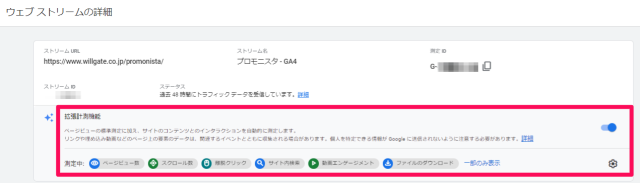
今まではカスタムイベントとして実装しなければならなかった「スクロール数(scroll)」「離脱クリック(click)」「video_start(埋め込み YouTube 動画など)」「ファイルのダウンロード(file_download)」「サイト内検索」「動画エンゲージメント」などが含まれています。
③推奨イベント
自分自身でサイト・アプリへの実装が必要なイベントです。設定することによって、より有益なレポートの生成に加え、新たな機能と動作の測定を行うことができます。
Eコマース向けのイベントに加え、「login(ユーザーがログインしたとき)」「share(ユーザーがコンテンツを共有したとき)」などのイベントがあります。
▼推奨イベント一覧はこちら
[GA4] 推奨イベント
④カスタム イベント
上記3つに該当しないイベントを取得したい場合に、自ら実装するイベントです。
実装には主にGTMを使用しますが、「特定のページ」で発火するイベントなど、一部条件をGA4の管理画面上で作成・編集できるようになりました。
Google アナリティクス 4(GA4)への移行手順
Google アナリティクス 4 に移行する手順・方法を紹介します。
▼Googleアナリティクスのアカウントを新規で作る場合の初期設定方法は下記参照
Google Analyticsの初期設定から使い方まで解説
①プロパティタイプを確認
まずは、現状のどちらのプロパティを使用しているかを確認しましょう。
どの種類のプロパティを使用しているかは、プロパティ ID で判断できます。
ユニバーサル アナリティクスのプロパティ ID は、「UA」で始まり、数字で終わります(UA-XXXXXXXXX-1)。
Google アナリティクス 4 プロパティ ID は、数字のみです(XXXXXXXXX)。
Googleアナリティクスの左上にあるプロパティセレクタを開くと、アカウント名・プロパティが表示され、簡単に確認できます。
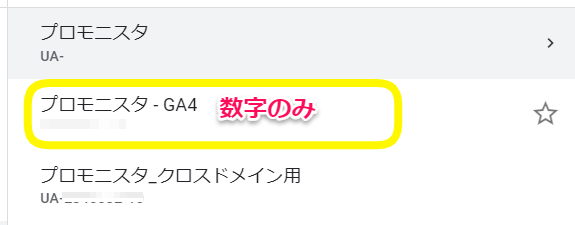
②「GA4設定アシスタント」の設定(接続)
GA4のプロパティを作成するためには「既存のプロパティをGA4にアップグレード」「GA4のプロパティを新規作成」の2通りの方法がありますので、それぞれ解説します。
既存のプロパティをGA4にアップグレードする場合
ユニバーサルアナリティクスプロパティにログインした状態で、左側のサイドバー「管理」→「プロパティ」→「GA4設定アシスタント」をクリックします。
GA4アカウントが未作成の場合、「はじめに」という青色のボタンが表示されるので、そこからプロパティを作成しましょう。
この場合、ユニバーサルアナリティクスプロパティを利用して新規のGA4プロパティを作成しているので、元のプロパティと併用する形になります。
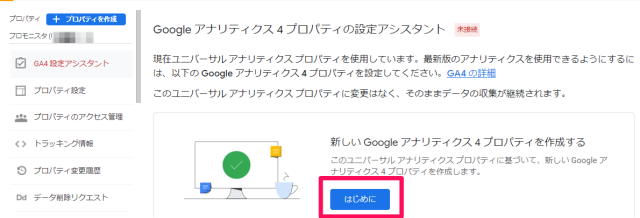
※アカウントの管理者権限のあるユーザーでログイン・作成するようにしてください。
GA4のプロパティを新規作成する場合
手順1:プロパティを新規作成
管理画面の「プロパティ」から「プロパティを作成」をクリックします。
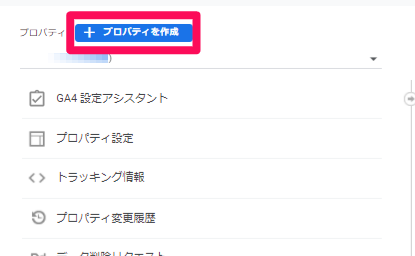
手順2:プロパティ名などの基本情報の入力
「プロパティの設定」→「プロパティ名」「レポートのタイムゾーン」「通貨」を記入、選択します。
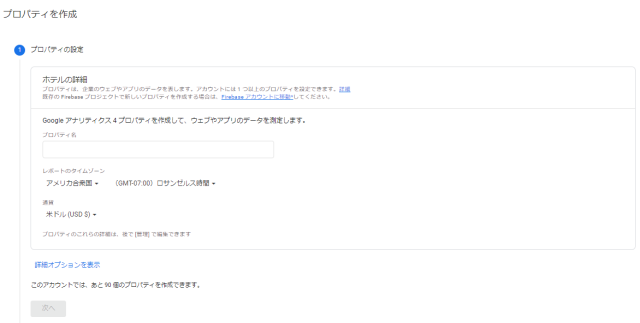
手順3:ビジネス情報の入力
「ビジネス情報」で「業種」「ビジネスの規模」「利用目的」を選択します。
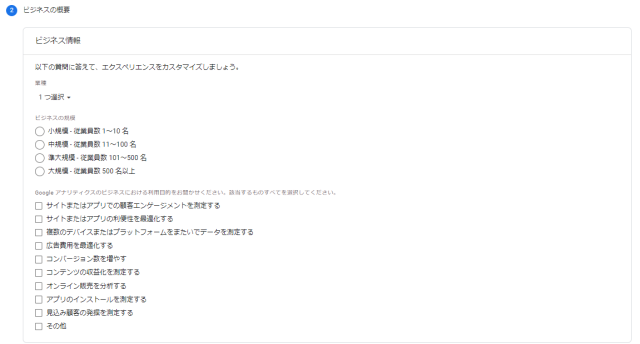
手順4:データストリームの設定
データを取得する単位を選択します。Webサイトなら「ウェブ」、アプリなら「Android アプリ」「iOSアプリ」を選択しましょう。
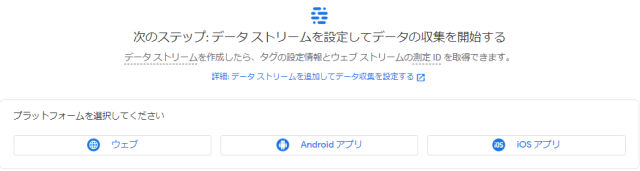
手順5:サイトURL・ストリーム名を記入
「ウェブサイトのURL」と「ストリーム名」を記入した後、「ストリームを作成」をクリックすれば設定完了です。
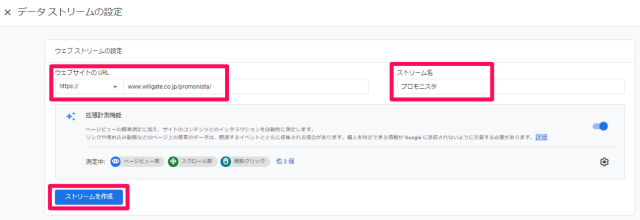
③タグ設置
次に、Googleアナリティクス上の設定だけではデータが取得できないため、別途タグの設定を行う必要があります。
「プロパティ」→「設定アシスタント」の中に「タグの設定」という項目があり、その箇所にタグの設置方法やタグなどが記載されています。
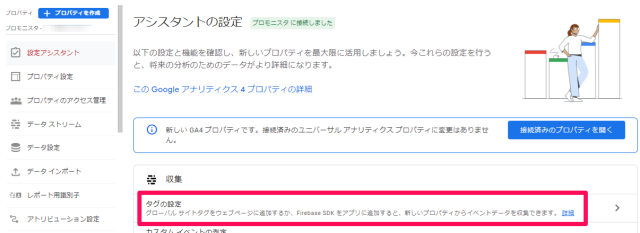
タグの設置方法は
- グローバルサイトタグ(gtag.js)を使用して接続する場合
- Googleタグマネージャー(GTM)で接続する場合
の2パターンあるので、それぞれ解説します。
グローバルサイトタグ(gtag.js)を使用して接続する場合
「プロパティ」→「データストリーム」→該当のGAプロパティをクリックします。
表示されるグローバルサイトタグ(gtag.js)タグをコピーし、HTMLの<head>部分に記載することで、データの取得がされるようになります。
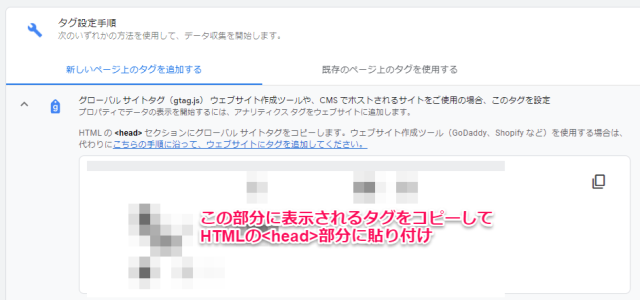
Googleタグマネージャー(GTM)で接続する場合
Googleタグマネージャー(GTM)を使用する場合は、「測定ID」を設置するのみでタグを設置できます。
測定IDは「GA4設定アシスタント」の「接続済みのプロパティ」にて確認可能です。
Googleタグマネージャー(GTM)でのタグの設定は下記を参考にしてください。
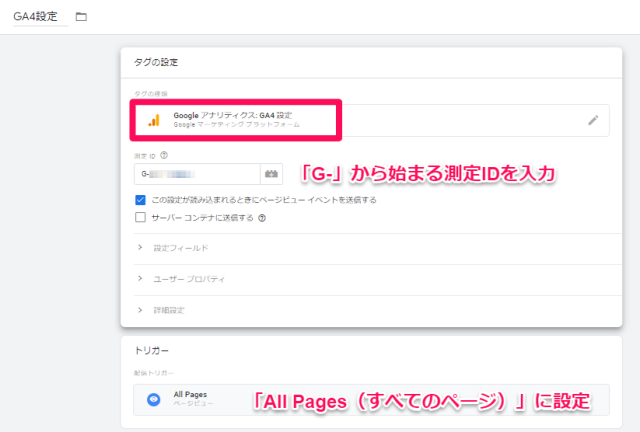
▼GTMの使い方を詳しく知りたい方はこちら
GTM(Googleタグマネージャー)の使い方は?設定方法を解説
Google アナリティクス 4(GA4)とGoogleサーチコンソールの連携方法
2021年12月、Google アナリティクス 4(GA4)とGoogleサーチコンソールの連携サポートが開始されました。
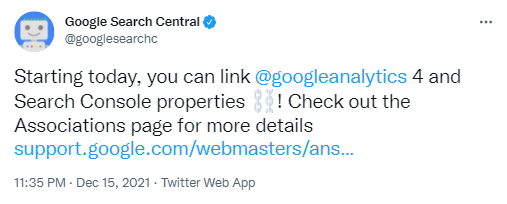
該当のTwitter:https://twitter.com/googlesearchc/status/1471126824168177668
Googleアナリティクスは、サイト内でのユーザーの行動を分析できるツールですが、Googleサーチコンソールは、ユーザーがサイトを訪問するまでの情報を分析できるツールです。この2つのツールを連携することで、サイトを訪問する前と後、両方のユーザー情報・行動に関するデータを取得できます。
GA4 との関連付けはGoogleサーチコンソールの「設定」→「協力者」で設定できます。
「Google アナリティクス 4(GA4)」を「関連付ける」をクリックし、手順に沿って設定しましょう。
関連付けが完了すると、Googleサーチコンソール・Google アナリティクス 4(GA4)それぞれの管理画面で確認できるようになります。
▼Googleサーチコンソール(「設定」→「協力者」)
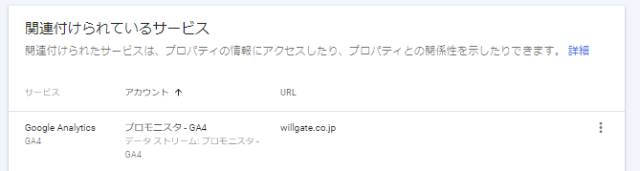
▼Google アナリティクス 4(GA4)(「管理」→「プロパティ」→「Search Console のリンク」

Google アナリティクス 4(GA4)への移行時の注意点
①過去データのエクスポートが必要
ユニバーサル アナリティクスからのデータ移行が不可能なので、過去データのエクスポートが推奨されています。
ユニバーサル アナリティクスのサポート終了日まではまだ猶予があるので、データのエクスポートに関する詳しいガイダンスが追って発表される予定です。
一方で、GA4でデータを録り溜めておく必要があるので、ユニバーサル アナリティクスによるデータ取得・過去データのエクスポートと並行して、GA4の登録は可能な限り急いで実施しましょう。
②ツールに関する継続的な情報収集が必要
Google アナリティクス 4(GA4)は一部の機能が未実装であったり、解説書・ノウハウ記事が不足していたりすることもあり、使用者側の継続的な情報収集が必須です。
Google公式から出るアップデート情報や変更点を常にキャッチアップしながら学んでいく必要があるので、リアルタイムで情報収集できるSNSがおすすめです。Google公式SNSをフォローし、最新情報を逃さず確認するようにしましょう。
その他、SEO関連のトピックを共有しているアカウントも多数ありますので、複数フォローしておくのがおすすめです。
▼Google Search Centralの公式Twitter
まとめ
本記事では、Googleアナリティクス4(GA4)の概要とメリット、設定方法について解説しました。
現在ユニバーサルアナリティクスプロパティをご使用の方でも併用が可能なので、データを取りためるためにもできるだけ早くGA4のプロパティを作成・移行するのがおすすめです。
\GA4の設定やサポートでお困りならウィルゲートにご相談ください/
SEOに関して、何から着手すべきかわからない、なかなか成果がでないなどのお悩みがございましたら SEO無料相談も受け付けておりますので、お気軽にお問合せください。


 資料ダウンロード
資料ダウンロード SEO無料相談
SEO無料相談